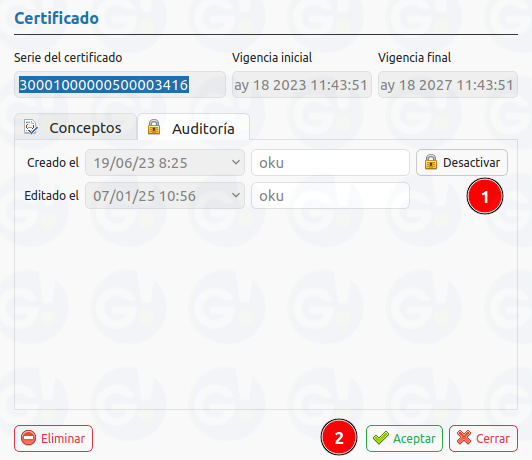Certificados
Ruta
Para crear un nuevo certificado, nos iremos a la siguiente ruta, el cual nos abrira un menú
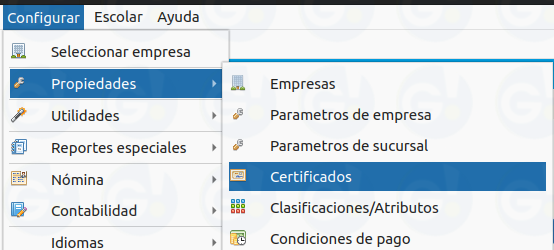
Desde este modulo podremos dar de alta multiples certificados, pero se debe tener en cuenta lo siguiente:
- El SAT actualiza en su portal aproximadamente cada 48 horas en las noches, los nuevos certificados generados, por tal motivo si se genera un certificado a las 5:00 pm, es posible que este nuevo certificado no entre en el listado de actualización. Por lo tanto aun que se suba a nuestro sistema, no podra realizar el timbrado de sus documentos
- El sistema no válida la fecha de vigencia del nuevo certificado al momento de darlo de alta
Por ello al crear uno nuevo podremos visualizar en el listado la vigencia inicial y final del certificado

Alta
En el menu, seleccionaremos el botón nuevo(1), el cual nos mostrará un formulario, donde debemos realizar la siguiente configuración
- Seleccionamos el archivo .cer(2)
- Seleccionamos el archivo .key(3)
- Colocar la contraseña(4), se debe colocar la contraseña, que se asigno al momento de crear el certificado (Esta contraseña solo se usa para extraer los datos del certificado, no se almacena)
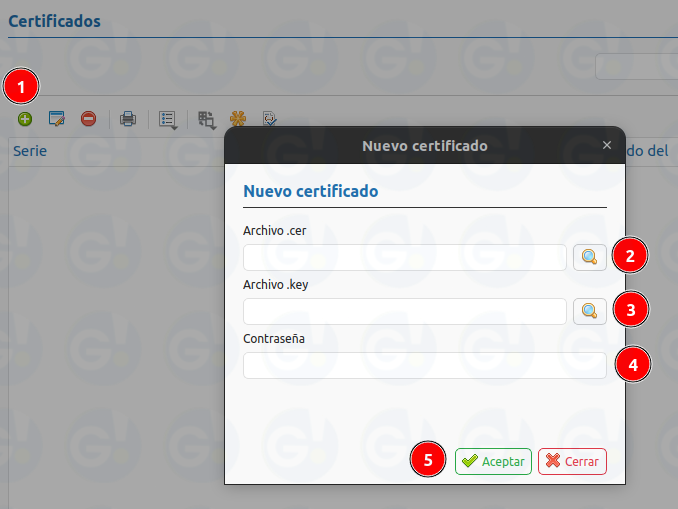
Seleccionaremos el botón aceptar, en caso que el certificado a subir es una FIEL, se mostrara un mensaje indicando que se trata de una FIEL, y preguntara si deseamos guardar el registro. La FIEL sirve para la descarga masiva de CFDI, en nuestro módulo de Gestor Digital
Si el certificado nuevo es CSD, se abrira el siguiente formulario, donde debemos asignar el certificado a los conceptos.
- Disponibles(1): Se encontraran los conceptos disponibles para asignar
- Botón(2): Acciones para asignar o quitar elementos del listado (para asignar seleccionar registros de la lista(1) y clic en la flecha a la derecha).
- Asignados(3): Listado de conceptos asignados al certificado
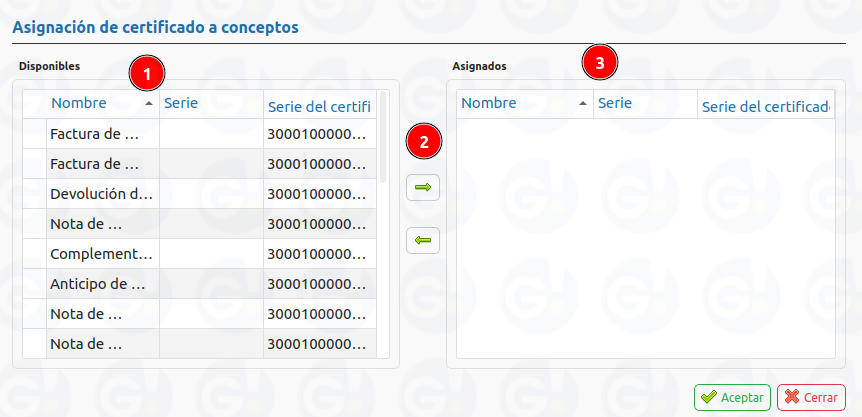
Al concluir seleccionamos el boton "Aceptar".
Desactivar certificado vencido
Para desactivar el certificado anterior o vencido, buscar el registro y abrirlo, en la pestaña auditoria seleccionamos el boton "Desactivar", posterior el boton "Aceptar", esto es para que nos deje de mostrar al inicio del sistema los mensajes de certificados proximos a vencer o vencidos